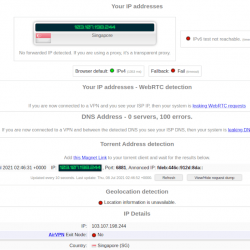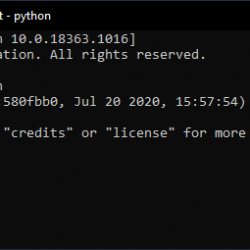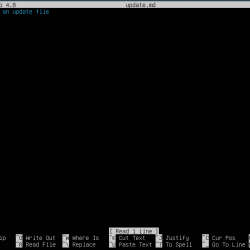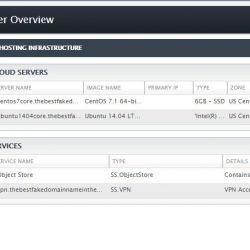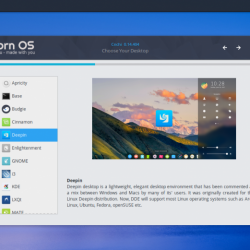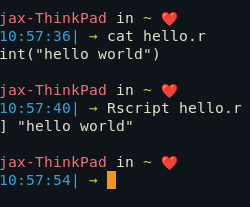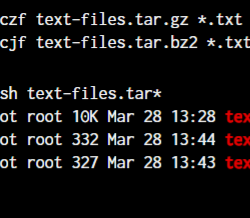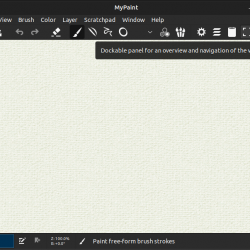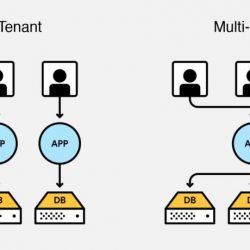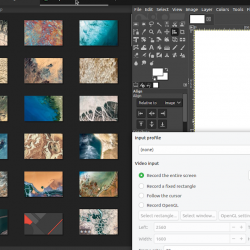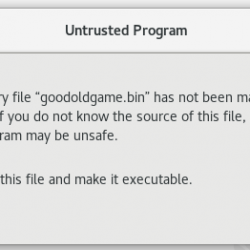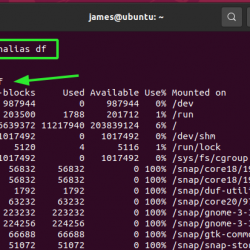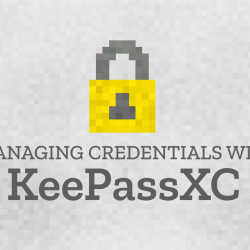随着用户在其设备上使用各种程序的需求变得越来越复杂,程序本身也需要跟上,以跟上用户想要和期待的需求。
我发现我每天需要的东西是一种能够同时在我的网络浏览器中保持登录多个帐户的简单方法。 我可以根据需要登录和注销我的每个帐户,但是当我在短时间内跨多个帐户移动时,这变得非常乏味。
最初,我使用谷歌浏览器拥有多个帐户的能力,这可行,但管理起来有点乏味,而且创建一个全新的谷歌帐户只是为了做我认为应该能够做的事情感觉有点笨拙从一个帐户完成。
这就是我转向 Firefox 的多帐户容器功能的地方。 它不仅比我在 Google Chrome 上的设置灵活得多,而且我还使用了由我的浏览器开发人员自己创建的东西,从而使整体体验更加流畅和简单。
Firefox 中的多帐户容器是什么?
如果您想将数字生活的各个部分彼此分开,Mutli-Account Containers 也非常有效。 当您使用容器时,您在一个容器中的浏览活动不会与其他容器共享。 这种隔离意味着您可以在同一网站的不同容器中登录两个独立的帐户。 您的登录会话、站点首选项和跟踪数据将被限制在您使用某个网站的容器中。
它还有什么优势? 想象一下,您正在亚马逊或其他电子商务平台上购物。 您浏览了一些项目,但没有购买任何东西。 现在,如果您浏览网页,您会看到与您浏览的产品相关的广告。 尽管有广告拦截器,一些网站仍会展示广告。 使用容器,您可以将您的购物网站与其他网站分开。
让我和你分享另一个例子。 Firefox 默认提供一个 Facebook 容器。 默认情况下,此容器包括 Facebook、Messenger 和 Instagram 网站。 这意味着当您打开这三个网站中的任何一个时,它们都会在“Facebook 容器”中打开。 因此,Facebook 将无法跟踪您在其他网站上的活动。
这是 Firefox 的功能之一,很少有人知道或使用。
使用多账户容器
安装 Firefox Multi-Account 容器是一个极其简单的过程,只需点击几下。
首先,前往 扩展页面 在 Firefox 附加组件网站上。 之后你唯一需要做的就是点击 Add to Firefox 按钮。
你完成了! 现在我们可以直接开始实际使用新的扩展。
如果您还没有注意到,现在搜索栏右侧应该有一个新图标:
这是您将用于与 Firefox 多帐户容器交互的图标。 如果然后单击该图标,您将看到一个小菜单:
有了这个,让我们尝试一些示例,以便我们了解多帐户容器的实际工作原理。
设置容器
首先,我们需要制作一个容器。 我们可以通过以下方式做到这一点 Manage Containers -> New Container 在多账户容器菜单中。
接下来,输入新容器的名称,然后选择颜色和图标。 然后,打 OK 保存新容器。
就是这样! 我们现在可以返回主菜单以在新容器内打开一个新选项卡:
您还会注意到新选项卡有一些样式来表示它在容器内运行:
观察容器的运行情况
现在让我们看看当你使用它时容器实际上做了什么。
我们将在普通浏览器选项卡中访问 Linode 管理器网站,我目前已登录:
现在让我们尝试在我们的 Firefox 容器中打开同一页面,此时我将被重定向到 Linode 登录屏幕:
为什么我被重定向了? 因为现在我没有登录。这是 Firefox 容器的乐趣之一:能够在一个浏览器会话内登录,然后进入一个容器,就像您以前从未访问过该站点一样。
但是,如果您要登录容器内的网站,则在从容器访问网站时,您将保持登录状态。 您还可以使用此功能从容器内部登录网站,从而使该网站的所有数据远离您的正常浏览器数据。
笔记
诸如您的浏览器历史记录本身之类的内容仍然会暴露在您的正常浏览器会话中。 容器功能只是提供了一种分离事物的方法,例如本文中提到的登录帐户。
包起来
Mutli-Account Containers 被证明是一个很好的功能,对于那些关注自己隐私的人,或者只是想真正尝试严格控制其系统安全性的人。
例如,您可以在容器内登录您的 Google 帐户,只要您不在容器内,Google 就永远不会知道您是谁。
最后,对于想要同时登录多个帐户的人来说,此扩展程序只是一个不错的选择,而无需为您要使用的每个东西创建单独的浏览器帐户。
好了,这就是 Firefox 多帐户容器的前提。
需要任何帮助才能让一切顺利,或者只是有一个一般性问题? 请随时在下面的评论中留下任何内容。